win11系统打印机文档被挂起怎么办
2023-04-24 13:15:01
最近有位win11系统用户在使用打印机打印文件的时候,遇到了打印机文档被挂起的问题,导致了打印失败,用户尝试了很多方法都没有解决,为此非常苦恼,那么win11系统打印机文档被挂起怎么办呢?今天u启动u盘启动盘制作工具为大家分享win11系统打印机文档被挂起的解决方法。
打印机文档被挂起解决方法:
1、首先,按键盘上的【 Win + X 】组合键,或右键点击任务栏上的【Windows开始徽标】,在打开的右键菜单项中,选择【设置】;如图所示:
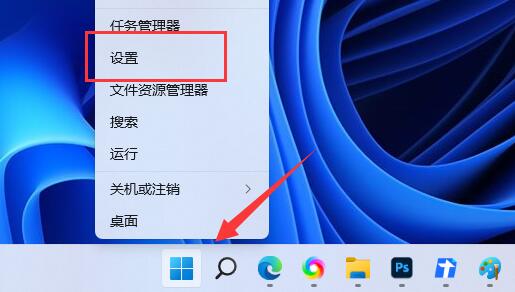
2、Windows 设置窗口,左侧边栏,点击【蓝牙和其他设备】,右侧点击【打印机和扫描仪(首选项、疑难解答)】;如图所示:
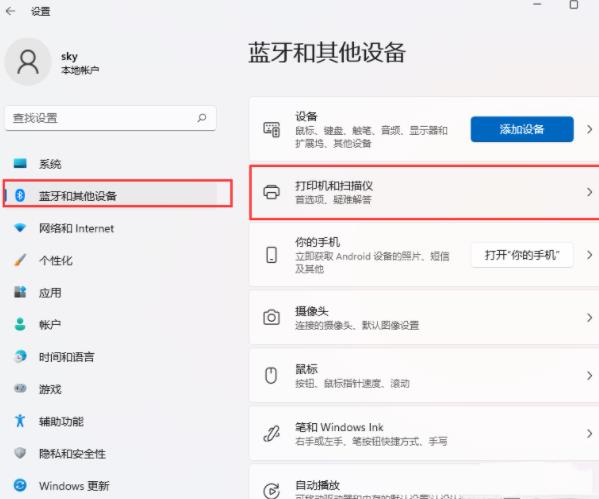
3、当前路径为:蓝牙和其他设备>打印机和扫描仪,找到并点击【脱机状态的打印机】;如图所示:
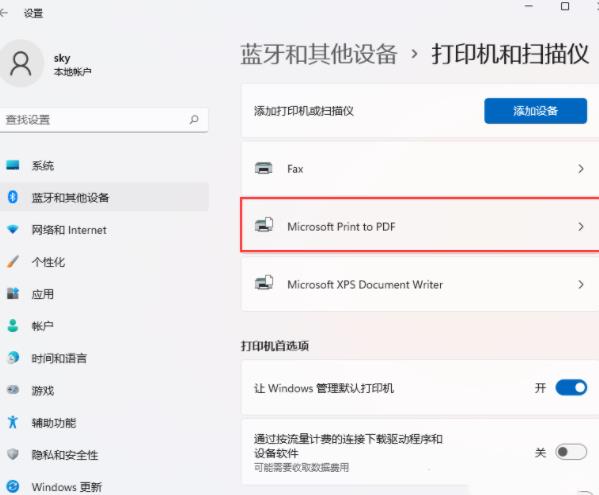
4、打印机设置下,点击【运行疑难解答】;如图所示:
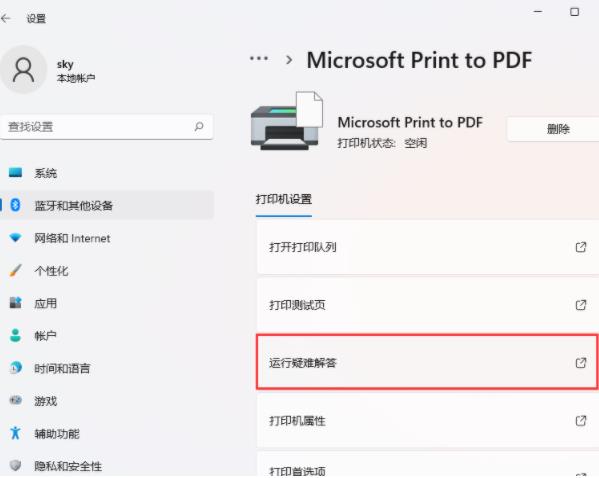
5、这时候,Windows就会检测问题。如果检测到问题,只需要根据提示进行解决即可。如图所示:
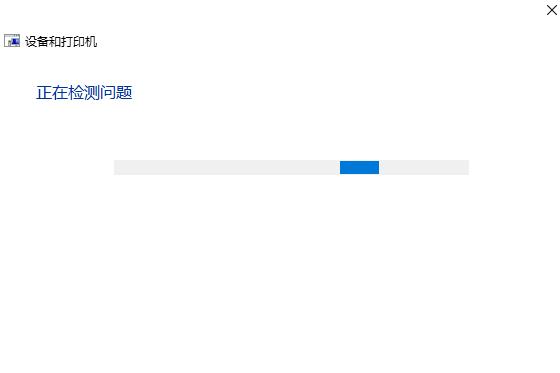
关于win11系统打印机文档被挂起的解决方法就为用户们详细分享到这里了,如果用户们使用电脑的时候遇到了相同的问题,可以参考以上方法步骤进行操作哦,希望本篇教程对大家有所帮助,更多精彩教程请关注u启动官方网站。
本文由U启动编辑发表。转载此文章须经U启动同意,并请附上出处(U启动)及本页链接。
原文链接:http://www.uqidong.com/wtjd/15642.html
原文链接:http://www.uqidong.com/wtjd/15642.html
华为MateBook D 16笔记本怎么进入bios设置u盘启动
最近有位使用华为MateBook D 16笔记本的用户想要为电脑安装系统,但是不知道怎么操作,今天为大家分...
- [2023-04-23]Acer宏碁墨舞EX215笔记本安装win10系统教程
- [2023-04-23]戴尔 XPS 17笔记本使用u启动u盘重装win11系统教程
- [2023-04-23]华硕无畏Pro 16 2022版笔记本怎么进入bios设置u盘启
- [2023-04-22]戴尔灵越16 Pro 2022版笔记本怎么进入bios设置u盘启
- [2023-04-22]红米Book锐龙版笔记本一键重装win7系统教程
- [2023-04-22]七彩虹 将星X15 AT笔记本重装win10系统教程
- [2023-04-21]ThinkPad T14 2022笔记本如何通过bios设置u盘启动
U盘工具下载推荐
更多>>-
 万能u盘启动盘制作工具
[2023-02-27]
万能u盘启动盘制作工具
[2023-02-27]
-
 windows系统安装工具
[2022-09-01]
windows系统安装工具
[2022-09-01]
-
 纯净版u盘启动盘制作工具
[2022-09-01]
纯净版u盘启动盘制作工具
[2022-09-01]
-
 win7系统重装软件
[2022-04-27]
win7系统重装软件
[2022-04-27]
Copyright © 2010-2016 www.uqidong.com u启动 版权所有 闽ICP备16007296号 意见建议:service@uqidong.com
 红米Book Pro 15笔记本怎么进入bio
红米Book Pro 15笔记本怎么进入bio
 华为MateBook D 16笔记本怎么进入b
华为MateBook D 16笔记本怎么进入b
 win7pe启动盘制作软件
win7pe启动盘制作软件
 u启动win 8pe系统维护工具箱_6.3免费
u启动win 8pe系统维护工具箱_6.3免费
 win10怎么安装视频教学
win10怎么安装视频教学
 u启动u盘启动安装原版win8系统视频
u启动u盘启动安装原版win8系统视频
 win11系统打印机文档被挂起怎么办
win11系统打印机文档被挂起怎么办
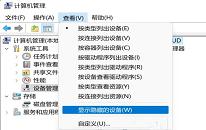 win11系统屏幕刷新率调整不了如何
win11系统屏幕刷新率调整不了如何

 联想win8改win7bios设置方法
联想win8改win7bios设置方法
 技嘉uefi bios如何设置ahci模式
技嘉uefi bios如何设置ahci模式
 惠普电脑uefi不识别u盘怎么办
惠普电脑uefi不识别u盘怎么办
 win8改win7如何设置bios
win8改win7如何设置bios
 bios没有usb启动项如何是好
bios没有usb启动项如何是好
 详析bios设置显存操作过程
详析bios设置显存操作过程
 修改bios让电脑待机不死机
修改bios让电脑待机不死机